Microsoft Excel - это один из самых популярных и эффективных инструментов для работы с таблицами и расчетами. Одной из самых часто используемых операций является умножение чисел. Умножение в Excel позволяет обрабатывать данные и получать нужные результаты быстро и эффективно. В этой статье мы рассмотрим примеры использования умножения чисел в Excel и дадим несколько полезных советов для более эффективного использования этой операции.
Первый и самый простой способ умножить числа в Excel - использовать знак умножения (*). Для этого необходимо выбрать ячейку, в которую вы хотите поместить результат, ввести формулу вида "=A1 * B1", где A1 и B1 - это ячейки, содержащие числа, которые нужно умножить. Затем нажмите Enter, и Excel автоматически вычислит результат и поместит его в выбранную ячейку.
Если вам нужно умножить несколько чисел, можно использовать функцию "PRODUCT". Например, если у вас есть числа в ячейках от A1 до A5, и вы хотите умножить их все вместе, вместо того, чтобы писать "=A1 * A2 * A3 * A4 * A5", вы можете использовать функцию "PRODUCT(A1:A5)". Эта функция вычислит произведение всех чисел в заданном диапазоне ячеек и вернет результат.
Важно помнить, что умножение чисел в Excel может быть использовано не только для обработки числовых данных, но также для выполнения различных математических операций, таких как подсчет процентов, расчет среднего значения и многое другое. Вы можете комбинировать умножение с другими функциями и операторами, чтобы получить необходимые результаты.
Примеры использования формул в Excel для умножения чисел
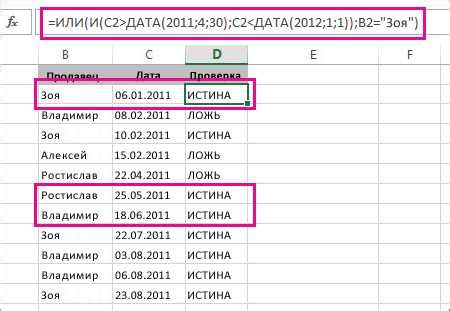
Вот несколько примеров использования формул в Excel для умножения чисел:
Умножение двух чисел:
=A1*B1
Умножение нескольких чисел:
=A1*B1*C1
Умножение чисел в диапазоне:
=PRODUCT(A1:A5)
Кроме того, формулы умножения можно комбинировать с другими функциями и операциями, чтобы получить более сложные вычисления. Например, можно использовать формулу умножения внутри функции SUM для получения суммы умноженных чисел.
Это лишь некоторые примеры использования формул в Excel для умножения чисел. Excel предлагает множество встроенных функций и возможностей для работы с числами, которые могут быть очень полезны в решении различных задач. Используйте их, чтобы упростить свою работу и повысить эффективность своих расчетов.
Советы по умножению чисел в Excel для повышения эффективности работы
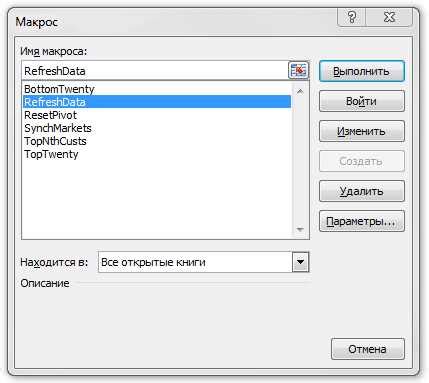
1. Используйте формулу для умножения
Использование формулы для умножения чисел в Excel позволяет автоматизировать процесс и избежать ошибок при выполнении расчетов вручную. Для умножения двух чисел в Excel используйте формулу "=A1*B1", где A1 и B1 - ячейки, содержащие числа, которые нужно умножить. Вы можете применять данную формулу в двух ячейках одновременно для выполнения массового умножения чисел.
2. Используйте автозаполнение
Excel предлагает функцию автозаполнения, которая может значительно ускорить процесс умножения чисел. Просто напишите формулу умножения для первой ячейки, затем выделите ячейку и перетащите за ее край. Excel автоматически скопирует формулу для всех выбранных ячеек, умножая числа на основании формулы.
3. Используйте абсолютные ссылки
Абсолютные ссылки могут быть полезны, если вам нужно умножать числа на постоянное значение или ячейку, которая не изменяется при перетаскивании формулы с автозаполнением. Для создания абсолютной ссылки в Excel добавьте знак "$" перед номером столбца и/или строки. Например, "$A$1" - абсолютная ссылка на ячейку A1.
4. Используйте функцию "PRODUT"
Функция "PRODUT" - это встроенная функция Excel, которая позволяет умножить несколько чисел одновременно. Просто введите функцию "=PRODUT(A1:A5)" для умножения чисел, находящихся в диапазоне ячеек от A1 до A5. Это может быть очень удобно, если вам нужно умножить большое количество чисел.
| Пример | Результат |
|---|---|
| 2 | =PRODUT(A1:A5) |
| 3 | =PRODUT(A1:A5) |
| 4 | =PRODUT(A1:A5) |
| 5 | =PRODUT(A1:A5) |
| 6 | =PRODUT(A1:A5) |
| Результат: | 720 |
Умножение чисел в Excel может быть довольно простым и удобным, если использовать правильные техники и формулы. Следуя данным советам, вы сможете повысить эффективность работы и проводить расчеты быстро и без ошибок.
Как использовать специальные функции для умножения чисел в Excel
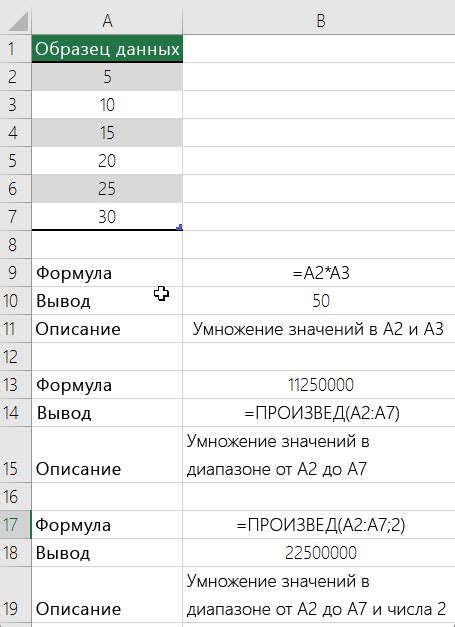
Excel предлагает несколько специальных функций, которые позволяют умножать числа в таблице с помощью автоматической формулы. Эти функции предоставляют дополнительные возможности и упрощают процесс умножения чисел.
Одной из таких функций является функция =PRODUCТ(). Она позволяет перемножить несколько чисел в одной формуле. Например, если вам необходимо умножить числа из ячеек A1, A2 и A3, вы можете написать формулу =PRODUCT(A1, A2, A3).
Другой полезной функцией является функция =PRODUCT(). Эта функция позволяет умножить числа в диапазоне ячеек. Например, если вам необходимо умножить числа из диапазона A1:A5, вы можете написать формулу =PRODUCT(A1:A5).
Также вы можете использовать функцию =MULTIPLY(), которая позволяет умножить два числа в одной формуле. Например, если вам необходимо умножить числа из ячеек A1 и B1, вы можете написать формулу =MULTIPLY(A1, B1).
Для умножения чисел с плавающей запятой или десятичных чисел можно использовать функцию =MULT(). Например, если вам необходимо умножить 2.5 на 3.8, вы можете написать формулу =MULT(2.5, 3.8).
Использование этих специальных функций позволяет облегчить работу с умножением чисел в Excel. Они предоставляют дополнительные функциональные возможности и помогают ускорить процесс расчетов в таблице.